4 soluciones rápidas para poner las cosas en marcha
- Aunque es un título muy extendido, el problema de lag de Los Sims 4 ha afectado a bastantes usuarios sin que se vislumbre un final.
- El problema generalmente ocurre debido a controladores dañados o desactualizados o problemas con los archivos del juego.
- Para arreglar las cosas, cambie el nivel de prioridad del juego en el Administrador de tareas, actualice el controlador de gráficos o repare los archivos del juego.
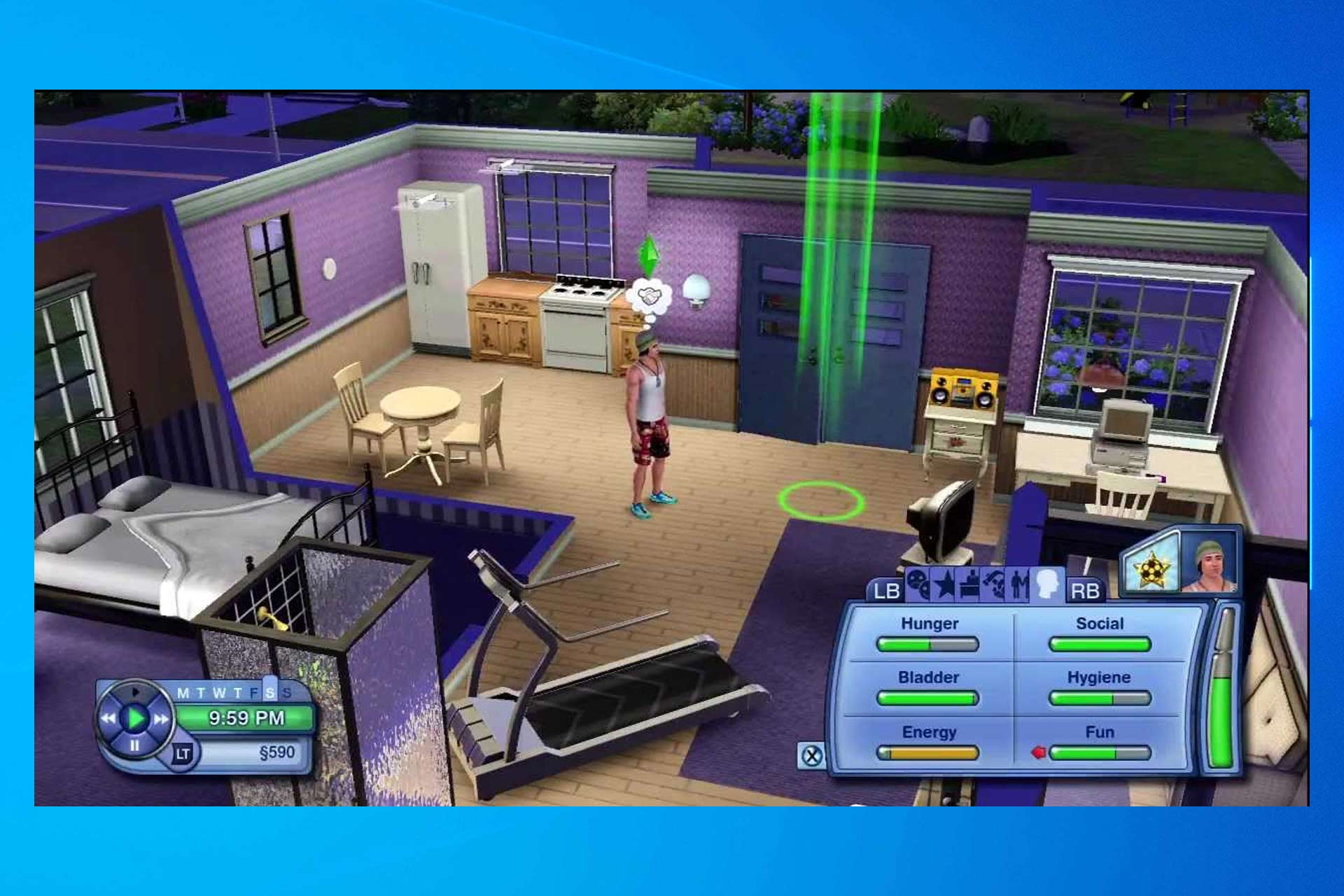
XINSTALAR HACIENDO CLIC EN DESCARGAR ARCHIVO
Los Sims 4 es uno de los juegos más adictivos y desafiantes que existen, pero a veces está plagado de una serie de problemas que pueden afectar la experiencia de juego. El retraso en Los Sims 4 es uno de esos problemas.
Mientras que algunos enfrentaron el problema después de actualizar el juego, para otros, apareció de la nada y complicó aún más las cosas. ¡sin ofender! Estamos aquí para ayudar.
¿Por qué mis Sims 4 se retrasan de repente?
Aquí hay algunas razones por las que Los Sims 4 se retrasa en Windows:
- Una actualización con errores: Cuando tienes problemas después de actualizar Los Sims 4, el principal sospechoso es un error en la última versión del juego.
- No hay suficientes recursos del sistema: En caso de un uso elevado de la CPU o del consumo de memoria (RAM) en la computadora, el juego se ralentizará. Así que tendrás que aplicar primero.
- Problemas con los archivos del juego: a menudo, los archivos críticos se pierden o se vuelven ilegibles, lo que provoca que Los Sims 4 se retrase en Windows y otros dispositivos.
- Controlador de gráficos corrupto u obsoleto: Es muy probable que un controlador corrupto u obsoleto desencadene el problema, especialmente el controlador de gráficos.
¿Cómo soluciono el retraso de Sims 4?
Antes de pasar a las soluciones ligeramente complejas, aquí hay algunas rápidas para probar:
- Cuando experimente un retraso mientras juega Los Sims 4, presione en Esc para acceder al menú Guardar, luego regresa al juego. Esta es una solución efectiva que ha funcionado para muchos.
- Si está utilizando una computadora vieja, reduzca los gráficos un poco.
- Un usuario recomendó jugar el juego sin conexión cuando experimentaba un retraso. En su lugar, inicie sesión en Origin y desconecte el Wi-Fi antes de iniciar Los Sims 4, o retire el cable Ethernet según corresponda.
- Otro truco que ayudó a reducir el retraso en Los Sims 4 fue jugar en modo Ventana. Así que prueba esto.
- Cierre todos los programas y procesos no críticos en el Administrador de tareas cuando juegue.
- Asegúrate de que la unidad donde está almacenado Sims 4 tenga suficiente espacio libre. Por ejemplo, puede utilizar la herramienta integrada Liberador de espacio en disco o un software de terceros para realizar una limpieza profunda de su disco duro.
- Si recientemente reinstaló Los Sims 4 y transfirió sus archivos antiguos, verifique que todos los archivos estén disponibles. Algunos usuarios señalaron que no copiaron archivos críticos, lo que provocó la demora.
- Muchos ahora están cambiando a SSD (unidad de estado sólido) para un mejor rendimiento. Además, los SSD son más rápidos, lo que mejora la experiencia de juego en general. Aunque son un poco más caros, la actualización podría ayudar a eliminar el retraso en Los Sims 4. Entonces, echa un vistazo a los mejores SSD para Windows del mercado.
- Además, asegúrese de que su computadora cumpla con los requisitos mínimos del sistema para Los Sims 4. Si no los cumple o apenas los cumple, ha averiguado el motivo del retraso en Los Sims 4.
Si ninguno de estos funciona, vaya a las soluciones que se enumeran a continuación.
1. Actualice sus controladores de gráficos
- la prensa ventanas + X abrir Usuario de poder menú y elige Administrador de dispositivos de la lista de opciones.
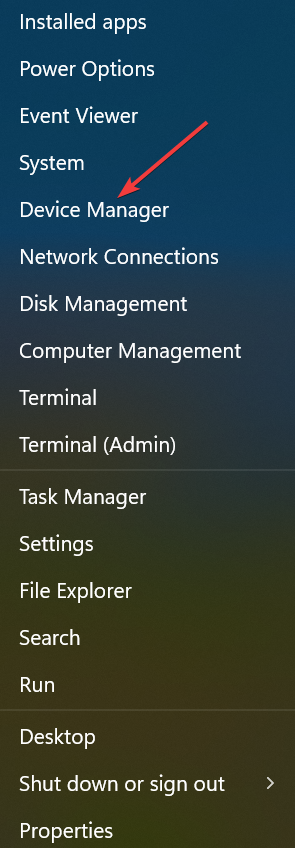
- ahora expandir Adaptadores de pantallahaga clic derecho en el adaptador de gráficos y seleccione Actualizar el controlador del menú contextual.
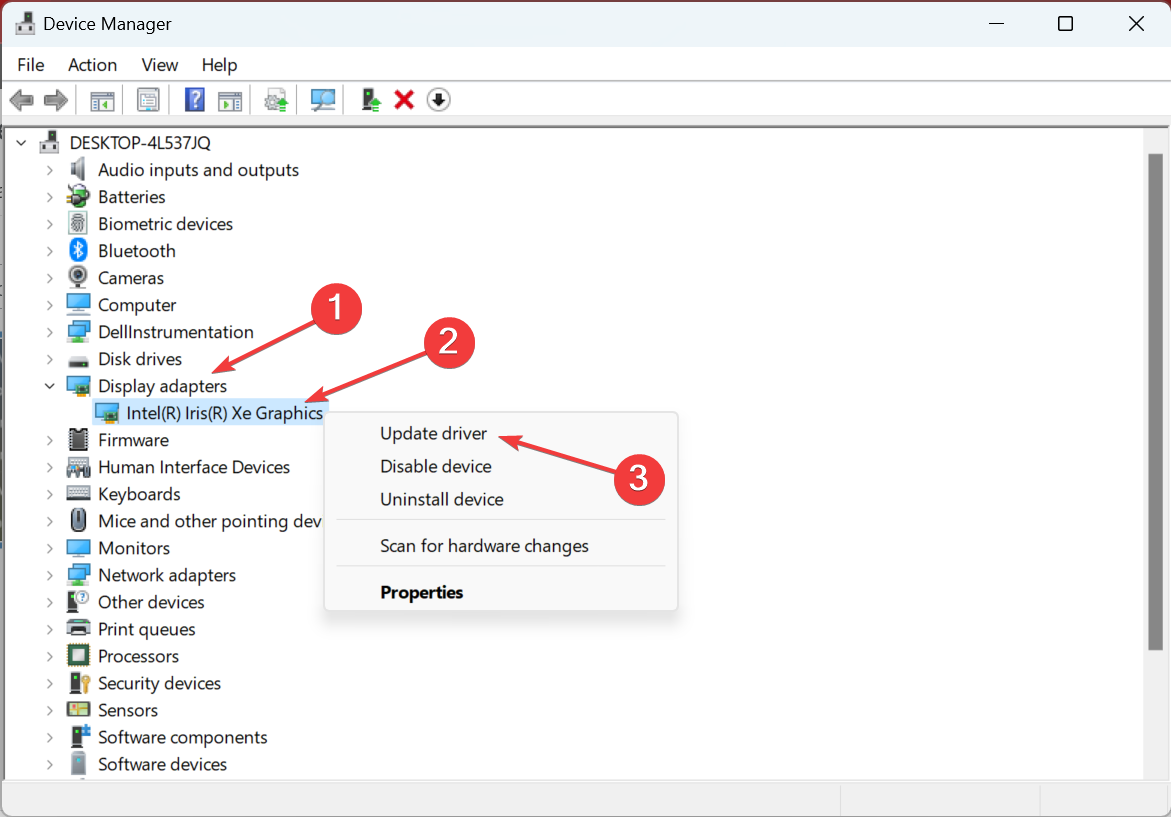
- Luego seleccione Buscar controladores automáticamente y espere a que Windows instale el mejor.
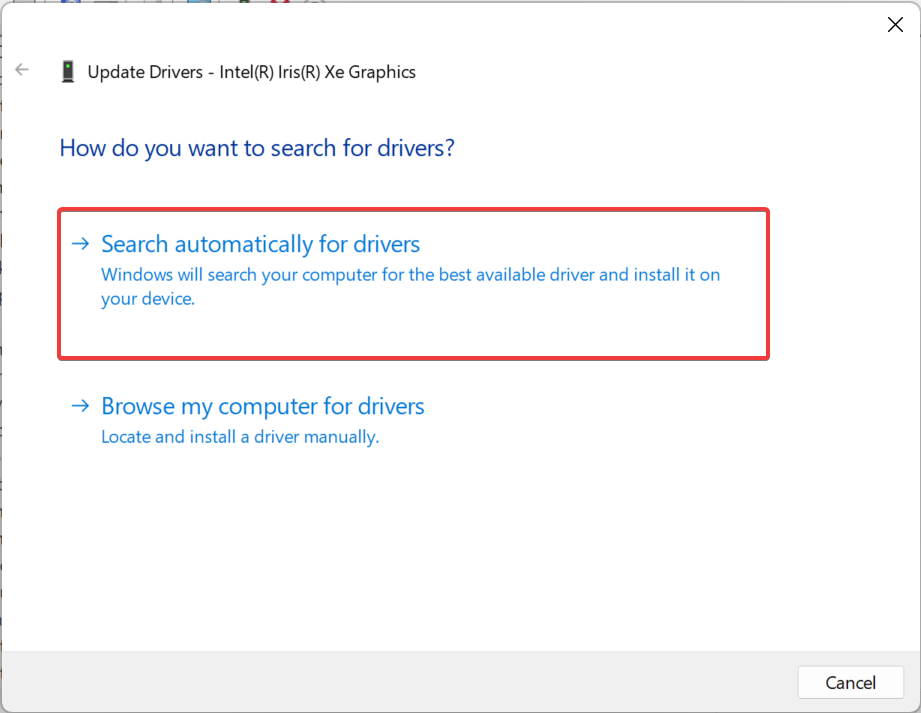
Es probable que un controlador de gráficos desactualizado, corrupto o incorrecto cause estragos y retrasos al jugar. Además, también afectaría al funcionamiento de otras aplicaciones.
Por lo tanto, se recomienda que actualice su controlador de gráficos regularmente si Windows no lo hace automáticamente.
Para facilitar el proceso de actualización, recomendamos probar un programa automatizado como DriverFix para encontrar las actualizaciones más recientes para todos los controladores obsoletos o faltantes en su bóveda masiva.
⇒ Obtener DriverFix
2. Reparar el juego
2.1 En origen
- Lanzamiento Origendirigirse hacia Mi biblioteca de juegos en el panel de navegación, haga clic con el botón derecho en el Los Sims 4 y elija Reparar.
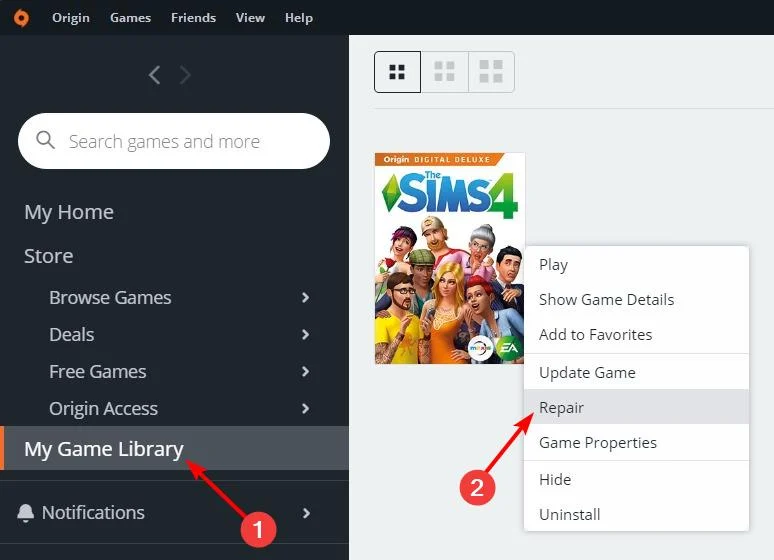
- Ahora, espere a que se complete el proceso de reparación. Aunque por lo general no debería llevar mucho tiempo, el proceso puede llevar algún tiempo en casos excepcionales en los que hay varios problemas.
2.2 En Steam
- Lanzamiento Vapornavegar a Biblioteca pestaña, haga clic derecho en el Los Sims 4y elige propiedad.

- ahora ve a Archivos locales desde el panel de navegación y haga clic en Comprueba la integridad de los archivos del juego..
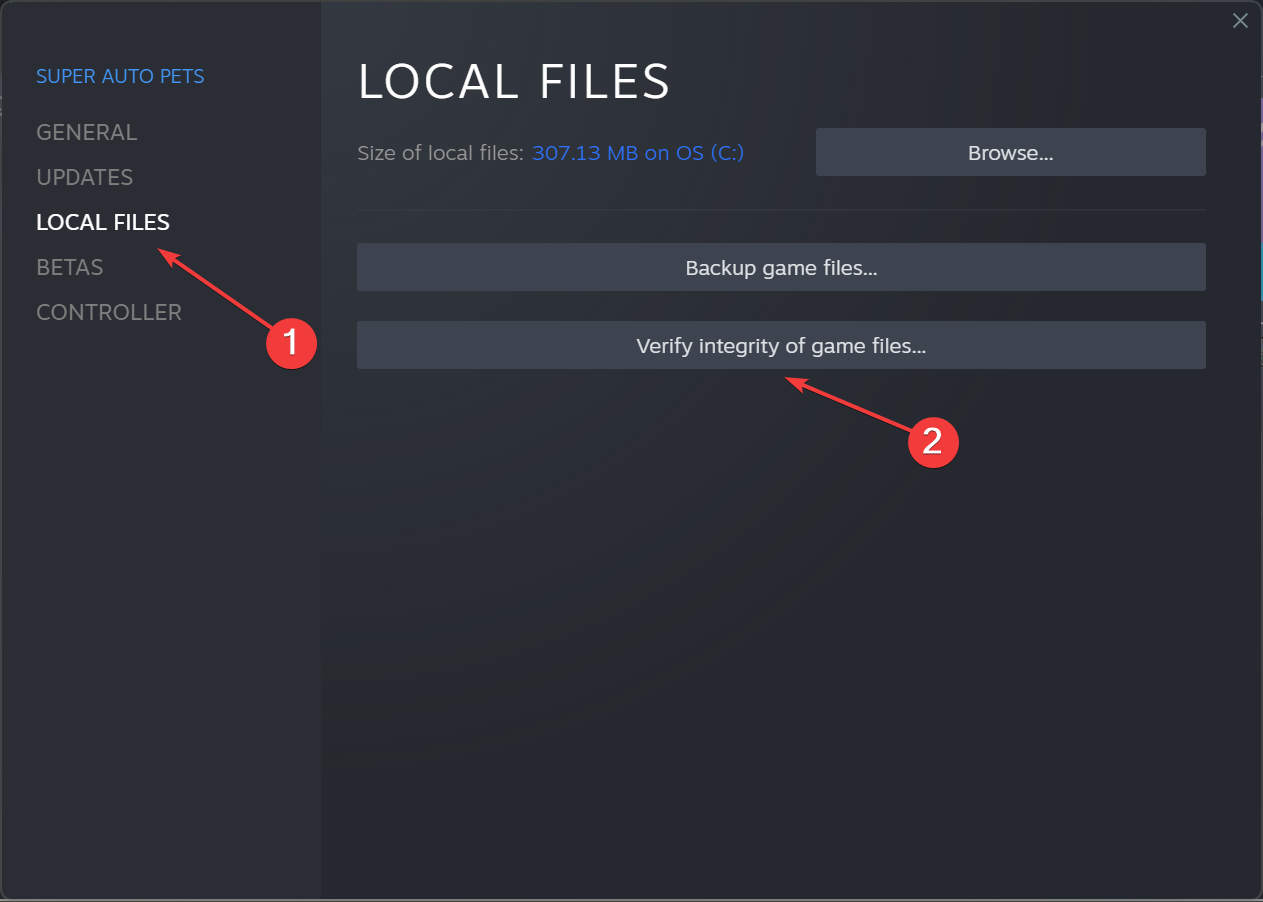
- Espere a que se complete el proceso.
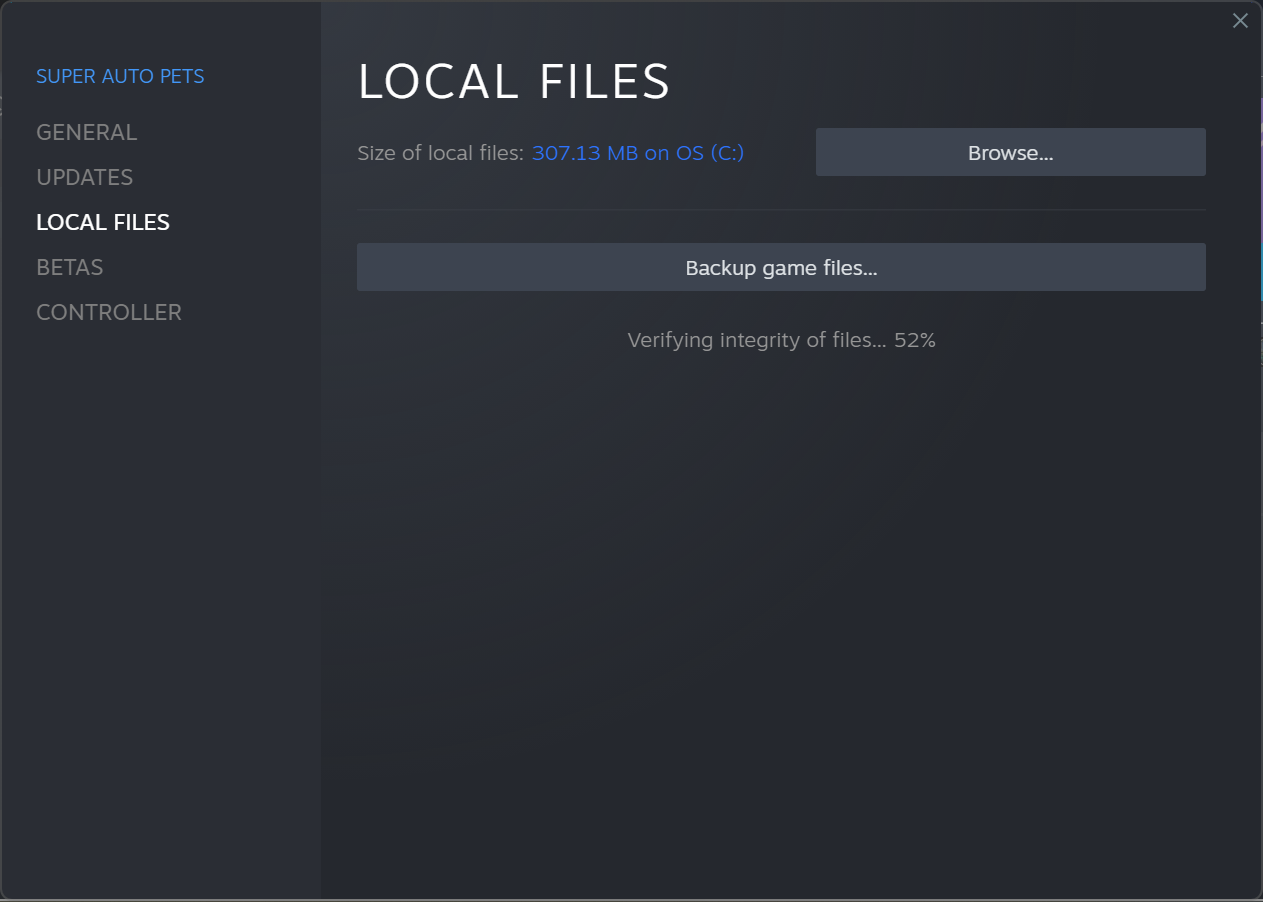
Si hubo problemas con los archivos del juego o faltaron algunos que provocaron el retraso en Los Sims 4, ahora todo debería funcionar como antes.
3. Establezca la prioridad del juego en alta
- la prensa Control + Cambiar + Esc abrir Administrador de tareasy dirígete a Detalles pestaña.
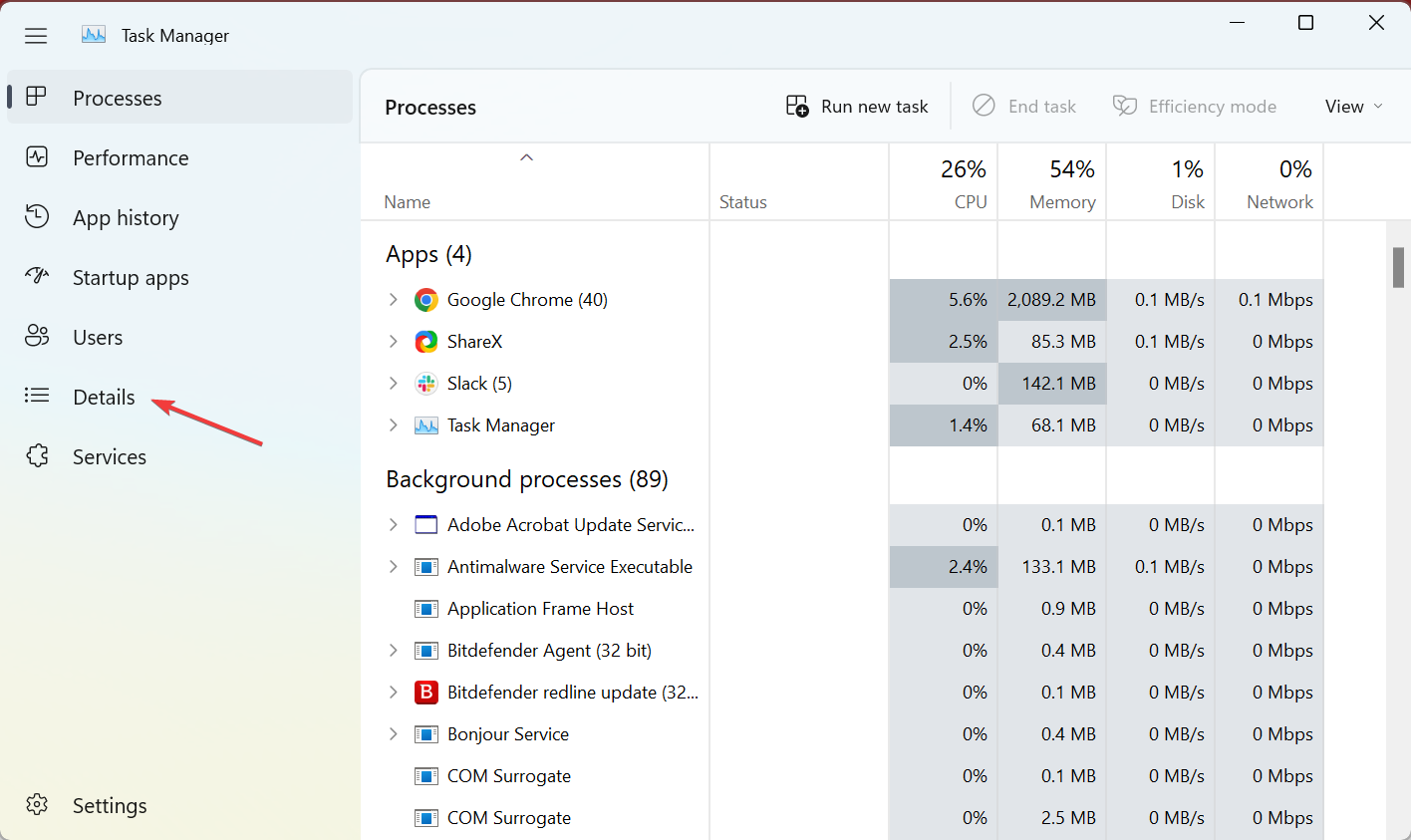
- Ahora localiza Los Sims 4 proceso, haga clic derecho sobre él, pase el cursor sobre Establecer la prioridady elige Alto.
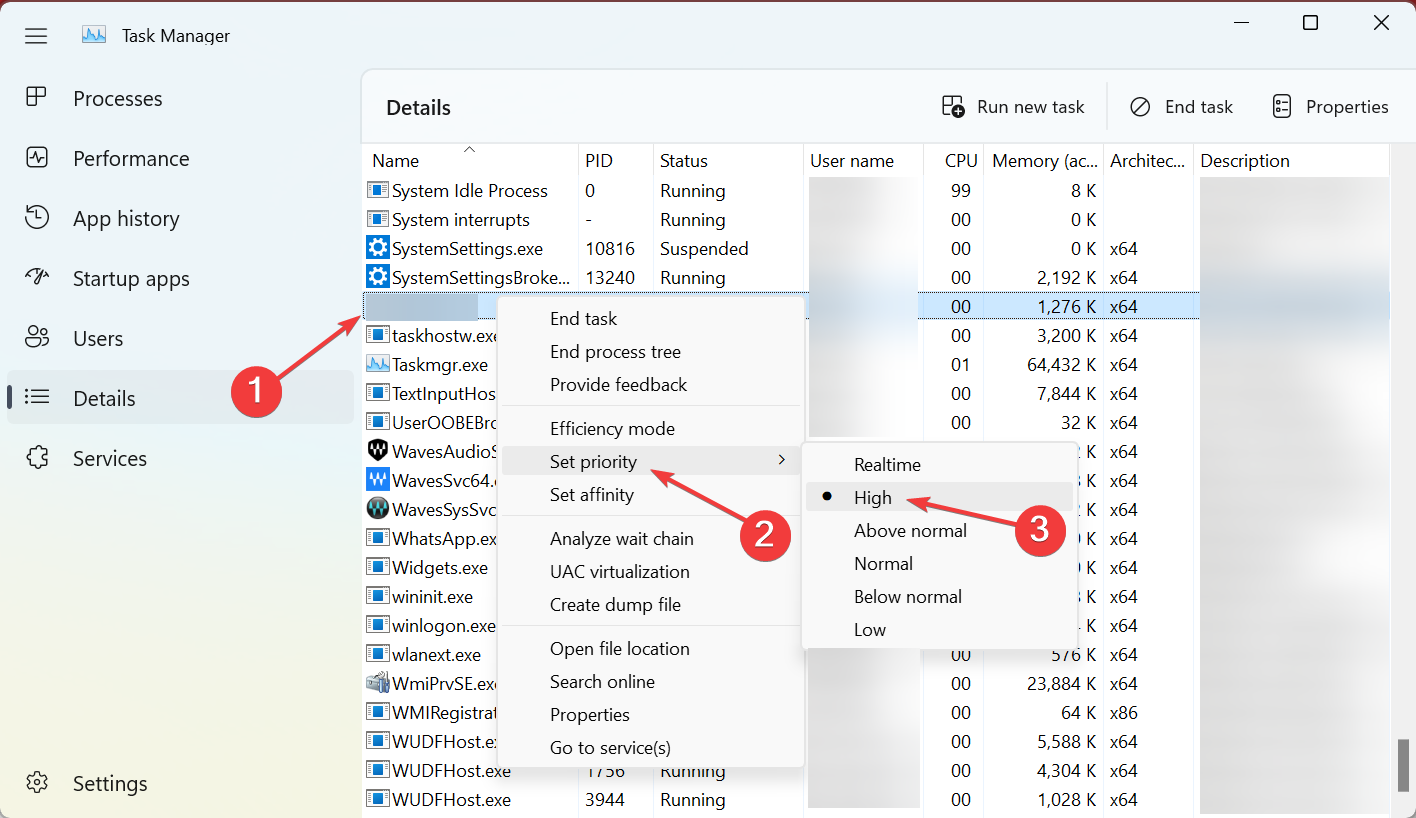
4. Desactiva Origin en el juego
- Lanzamiento OrigenE ir a Solicitud ajustes.
- Ahora navega a Origen en el juego pestaña y apague el interruptor para Activa Origin en el juego.
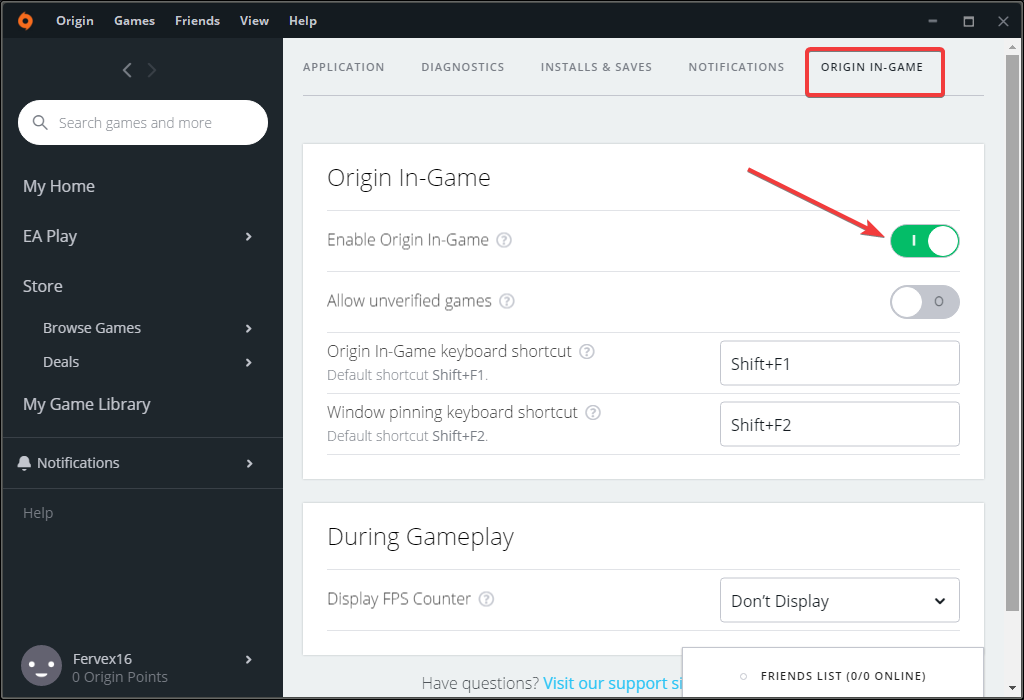
Además, consulte algunas formas sencillas de aumentar el rendimiento de los juegos en Windows.
Use la sección de comentarios a continuación para publicar cualquier pregunta o compartir otra solución que podría haber funcionado para usted.
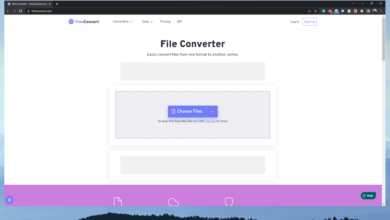
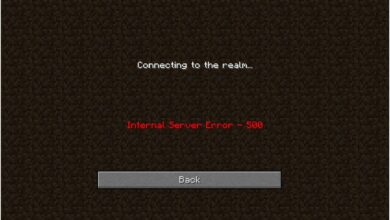
![Photo of ¿Una VPN realmente bloquea los anuncios? [Youtube & Twitch Tested]](https://kdkick.com/wp-content/uploads/2023/06/¿Una-VPN-realmente-bloquea-los-anuncios-Youtube-Twitch-Tested-390x220.jpg)

![Photo of ONLYOFFICE vs LibreOffice vs OpenOffice [Tested Side By Side]](https://kdkick.com/wp-content/uploads/2023/05/onlyoffice-vs-libreoffice-vs-openoffice-comparison-390x220.jpg)